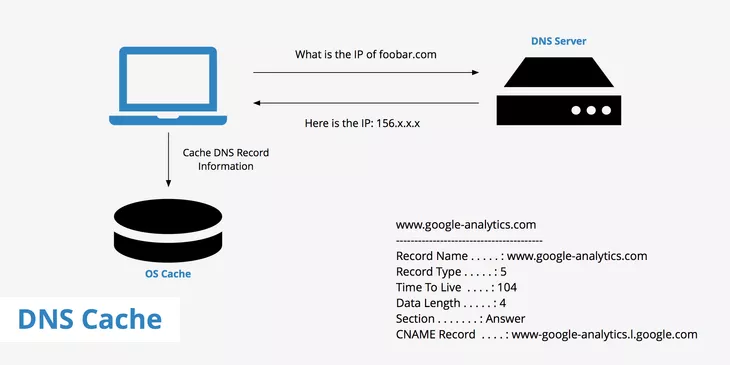
Fondamentalement, un serveur DNS est utilisé pour résoudre un domaine particulier en son équivalent IP.
Par exemple le domaine lesoir.be en adresse IP 2.17.196.114. Sous Windows, avec l’invite de commande CMD, introduire la commande “ping lesoir.be -4” le -4 pour avoir l’adresse IPv4. C’est le même principe pour un serveur DNS, c’est comme un boutin téléphonique, vous introduisez le nom de votre futur interlocuteur et il vous fournit son numéro de téléphone
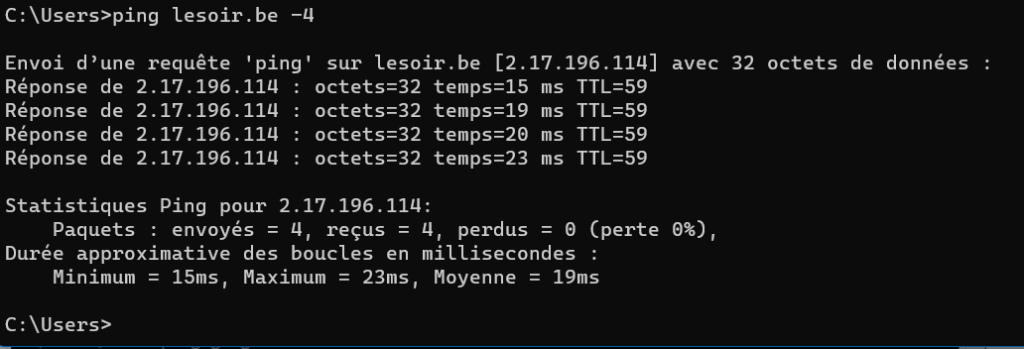
Cependant, ce processus prend du temps car une fois qu’une nouvelle demande de site Web est faite, le client, en général votre navigateur (Edge, Chrome, Brave…), interroge un serveur DNS qui fournira cette correspondance domaine – adresse IP. Inutile de dire que chaque vérification supplémentaire ajoute du temps supplémentaire que le visiteur doit attendre pour recevoir une réponse.
Heureusement, il existe un mécanisme en place pour aider à réduire la fréquence à laquelle le navigateur d’un visiteur de site Web doit demander une recherche DNS complète. C’est ce qu’on appelle le cache DNS.
Qu’est-ce que le cache DNS ?
Le cache DNS fait référence au stockage temporaire d’informations sur les recherches DNS précédentes sur le système d’exploitation ou le navigateur Web d’une machine. La conservation d’une copie locale d’une recherche DNS permet à votre système d’exploitation ou à votre navigateur de la récupérer rapidement et donc l’URL d’un site Web peut être résolue beaucoup plus efficacement en son adresse IP correspondante. La fonction de base des différents types de cache est plus ou moins la même.
Pourquoi avez-vous besoin de vider le cache DNS ?
Bien que le cache DNS puisse accélérer votre expérience de navigation, il peut également causer des problèmes si les informations mises en cache deviennent obsolètes ou corrompues. Par exemple, si un site Web modifie son adresse IP, mais que votre ordinateur a toujours l’ancienne adresse IP dans son cache, vous ne pourrez pas vous connecter au site Web. De même, si le cache DNS est corrompu, cela peut entraîner des problèmes de connexion.
Le vidage du cache DNS efface toutes les informations DNS mises en cache sur votre ordinateur. Cela oblige votre ordinateur à demander de nouvelles informations DNS au serveur DNS la prochaine fois que vous vous connectez à un site Web. Le vidage du cache DNS peut aider à résoudre les problèmes de connexion causés par des informations DNS obsolètes ou corrompues.
Vérification de votre cache DNS
Vous pouvez consulter les journaux de votre système d’exploitation pour voir quels enregistrements DNS sont mis en cache localement. Le processus varie en fonction du système d’exploitation que vous utilisez, mais nous avons expliqué comment y parvenir sur Windows et Mac.
Fenêtre – Le processus d’affichage de vos entrées de cache DNS dans Windows est assez simple. Il vous suffit d’ouvrir votre invite de commande et d’entrer la commande suivante :
ipconfig /displaydns
Mac – Le processus d’affichage de vos entrées de cache DNS sur un Mac est un peu différent. Vous devez d’abord ouvrir l’application Console, sélectionner votre appareil dans la barre latérale gauche et entrer : any :mdnsresponder dans la barre de recherche. Ensuite, ouvrez votre ligne de commande et entrez la commande suivante :
sudo killall -INFO mDNSResponder.
Vous devriez alors être en mesure de revenir à votre application console et de voir la liste des enregistrements DNS mis en cache. Par exemple, la capture d’écran ci-dessous montre un enregistrement CNAME mis en cache pour edge.skype.com.
Comment vider le cache DNS sous Windows
Si vous utilisez un ordinateur Windows, voici comment vider le cache DNS :
Ouvrez l’invite de commande en appuyant sur la touche Windows + R, en tapant cmd dans la boîte de dialogueExécuter, puis en appuyant sur Entrée. Tapez la commande suivante et appuyez sur Entrée : ipconfig /flushdns Vous devriez voir un message indiquant « Vidage réussi du cache du résolveur DNS ».Voilà! Vous avez maintenant vidé avec succès le cache DNS de votre ordinateur Windows.
Comment vider le cache DNS sur Mac
Si vous utilisez un Mac, voici comment vider le cache DNS : Ouvrez l’application Terminal en accédant à Applications > Utilitaires > Terminal. Tapez la commande suivante et appuyez sur Entrée : sudo killall -HUP mDNSResponder. Vous serez invité à saisir le mot de passe de votre Mac. Entrez votre mot de passe et appuyez sur Entrée. Vous devriez voir un message indiquant « mDNSResponder : redémarré ». Voilà! Vous avez maintenant vidé avec succès le cache DNS de votre Mac.